Opdateret 7.januar 2019
først er jeg glad for, at du er her. Velkommen til livet i LoFi. Desværre er denne artikel ikke længere gyldig. Apple ændrede i al sin visdom, hvordan iOS-apps sikkerhedskopieres og opdateres. De sikkerhedskopieres ikke længere på din computer, og det er umuligt at hente en ældre version af en app (eller en app, du har købt, men ikke længere kan hentes) fra App Store. Seneste iTunes-og iOS-opdateringer har fjernet alle værktøjer og hacker, der er anført her, der gjorde det muligt for brugere at rulle tilbage til en tidligere version.
Desværre er der nu ingen måde at geninstallere ældre versioner af apps til din iPhone eller iPad. Det stinker, og jeg føler smerten lige der med dig. – M
- fire måder at nedgradere til en tidligere version af en iPhone-app
- brug Time Machine eller en anden sikkerhedskopi til at gendanne tidligere versioner af en app
- Gendan appen på din iPhone ved hjælp af iTunes
- se efter appen i papirkurven
- brug Charles eller Fiddler apps til at hente ældre versioner af iOS apps fra App Store.
fire måder at nedgradere til en tidligere version af en iPhone-app
det sker ikke ofte, men der kan være tidspunkter, hvor du virkelig vil nedgradere til den tidligere version af en iOS-app eller endda ældre. For eksempel har du lige hentet den seneste opdatering af din yndlingsapp til din iPhone, men den nye version går hårdt og ofte ned, og den gamle version er ikke længere tilgængelig i App Store. Måske er det en rigtig buggy version, eller måske kan den nye version ikke lide din spiffy helt nye iPhone.
er du ude af lykke, indtil rettelsen er frigivet? Måske ikke.
Her er fire måder, du kan prøve at nedgradere tilbage til en tidligere version af en app, herunder en meget detaljeret måde at få adgang til en bagdør til ældre apps i App Store. Disse metoder er ikke idiotsikre, men de giver dig en chance for at gendanne en version af appen, der fungerer på din enhed.
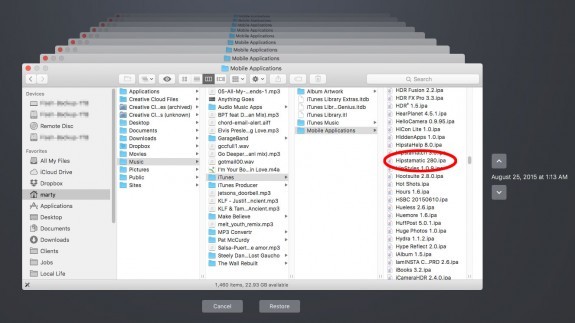
brug Time Machine eller en anden sikkerhedskopi til at gendanne tidligere versioner af en app
du sikkerhedskopierer din computer, ikke? I så fald er den nemmeste måde at geninstallere en tidligere version af en iOS-app på at gendanne den fra Time machine eller anden sikkerhedskopi.
- i Time Machine til Mac OS skal du navigere tilbage til datoen for den sidste gode version af den app, du vil gendanne.
- i Time machine skal du navigere til > Musik > iTunes > Mobile applikationer. Vælg og gendan appen.
- træk og slip den ældre version fra din sikkerhedskopi til din iTunes Mine Apps sektion. “Erstat” for at vende tilbage til den ældre (arbejder) version.


Gendan appen på din iPhone ved hjælp af iTunes
denne metode fungerer, hvis du regelmæssigt sikkerhedskopierer din iPhone eller iPad til din computer ved hjælp af iTunes, men den fungerer kun, hvis du har ikke opdateret din iTunes-kopi af appen. Hvis dit iTunes-bibliotek også er blevet opdateret, skal du prøve en anden metode eller vente, indtil udvikleren frigiver en rettelse.
- hvis du har hentet en ødelagt appopdatering til din iPhone, skal du ikke opdatere apps i iTunes endnu. Du bruger den gamle kopi af appen, der stadig er gemt i dit iTunes-bibliotek.
- Slet appen på din iPhone ved at trykke på appens ikon i flere sekunder. Appsne begynder at jiggle, og en lille H vises i øverste venstre hjørne.
- tryk på den app, du vil slette.
- tryk på knappen Hjem, når Appen er væk fra skærmen for at stoppe jiggling og komme ud af sletningstilstand.
- tilslut derefter din iPhone til din computer. Åbn iTunes, og vælg din enhed. Synkroniser ikke på dette tidspunkt.
- Klik på fanen Programmer. Vælg “Apps” i iTunes-sidebjælken.
- Find den app, du vil geninstallere i iTunes ‘ Apps liste. Vælg muligheden for at “installere” og synkronisere din enhed. Den version, du har sikkerhedskopieret i iTunes, kopieres tilbage til din iPhone. Forhåbentlig bliver det den ældre version.
hvis en app er brudt, er det nok ikke en god ide at “opdatere alle” på din computer eller din iPhone, indtil du ved, at den er rettet. Du kan opdatere alle dine andre apps en ad gangen.
advarsel: Mange fotoapps som Camera+, vsco, FiLMiC Pro og andre har lysbokse-deres eget private fotobibliotek, der kræver, at du derefter tager yderligere skridt for at gemme billeder på din iPhones kamerarulle. Disse lysbokse indeholder billeder, der gemmes andre steder på din iPhone eller iPad — kamerarulle, fotobibliotek, Fotostream… ingen steder. Når disse apps er slettet, slettes billederne i deres lysbokse også og kan ellers ikke let gendannes.
sørg for at sikkerhedskopiere dine vigtige billeder ofte til din kamerarulle. Mens en lysboksarbejdsgang er praktisk, er lagring af fotos på din iPhones kamerarulle et sikrere sted for dem.
se efter appen i papirkurven
Hvis du har en Mac, skal du bare kigge i papirkurven. iTunes kaster alle tidligere versioner derinde, efter at den er opdateret.
- hent appen fra papirkurven.
- i iTunes skal du vælge knappen Apps. Slet den nye version fra mine Apps i iTunes.
- træk & slip den tidligere version i din Mine Apps sektion af iTunes.
- Vælg indstillingen for at “installere” og synkronisere din enhed, så er du gylden.
tidligere versioner af iOS ville også flytte gamle kopier af opdaterede apps til papirkurven, når de synkroniseres. Dette sker ikke længere, når du opdaterer apps på din iPhone i iOS 9. De nyere versioner på din enhed overskriver nu den ældre kopi i dit iTunes-bibliotek. Tidligere versioner af apps flyttes stadig til papirkurven, når du opdaterer dem i iTunes på din computer.
brug Charles eller Fiddler apps til at hente ældre versioner af iOS apps fra App Store.
Hvis du virkelig har brug for at gå tilbage til en tidligere version af en app, og de to foregående metoder ikke fungerede for dig, er der et par tredjepartsapps til Mac OS og vinduer, som giver dig mulighed for at genindlæse enhver tidligere version af en iOS-app.
Du skal først nødt til at hente, installere og lancere Charles fuldmagt app til Mac OS eller Spillemand til vinduer.Jeff Benjamin beskriver processen med at gendanne gamle iOS-apps på Mac OS og inkluderer en video. Over på Medium, Kenny Yin gør det samme for vinduer maskiner.
på begge platforme er processen lang og detaljeret. Jeg har ikke prøvet det selv, men det ser ret ligetil ud. Sørg for at oprette en god sikkerhedskopi af din iPhone eller iPad inden din start, hvis du skal gendanne din enhed, hvis tingene går sydpå. Se også min advarsel ovenfor om lysbokse, før du fortsætter.
din kilometertal kan variere for en eller alle af disse metoder. Forstå, før du prøver nogen af disse, at der er en chance for, at du mister nogle data, især hvis du prøver at nedgradere en app, der gemmer dens data, fotos osv. kun i sin egen eksklusive mappe på din enhed. Vi er ikke ansvarlige, hvis det sker.